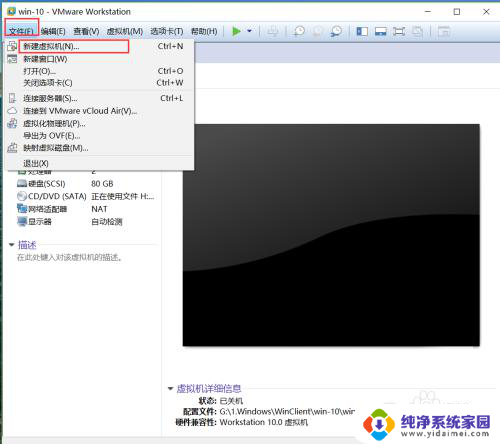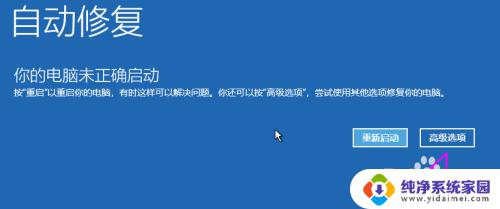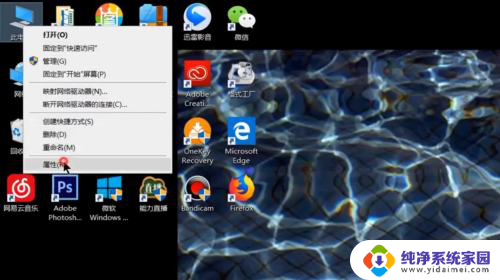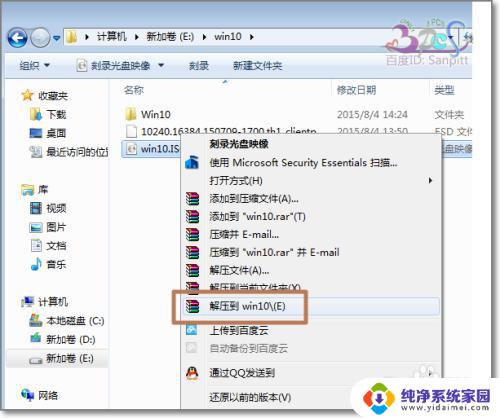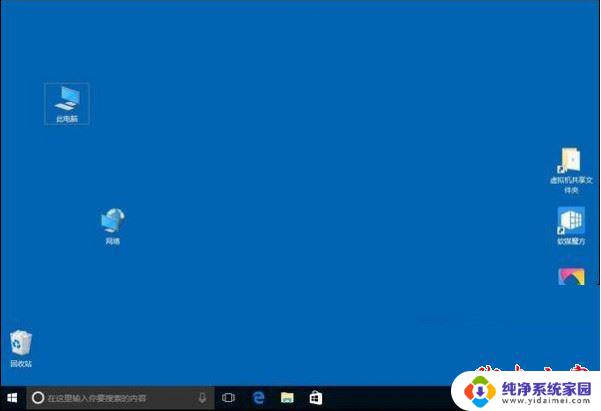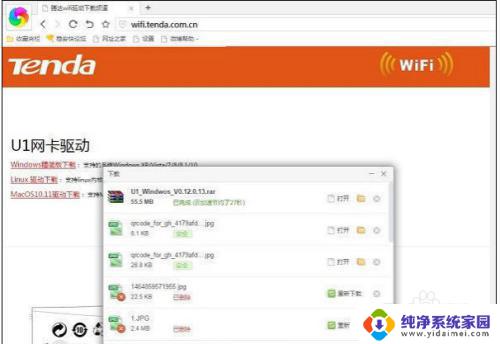win10需要net3.5sp1请在pc机中启用 win10安装.NET Framework 3.5步骤
更新时间:2024-04-30 17:40:37作者:xiaoliu
在安装Windows 10系统时,可能会遇到需要启用.NET Framework 3.5的情况,为了正常运行一些软件或程序,用户需要在电脑中启用.NET Framework 3.5。下面就来介绍一下在Win10系统中安装.NET Framework 3.5的步骤。
Win10开启.NET Framework 3.5方法
1、首先,双击打开桌面上的“控制面板”图标。(也可以在左下角搜索框输入控制面板来快速找到。)

2、打开控制面板后,单击“程序”。

3、在“程序”选项中打开“启用或关闭Windows功能”。

4、之后会打开“Windows功能”对话框。会看到“.NET Framework 3.5”选项。
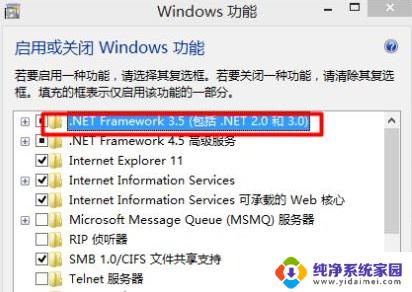
5、单击“.NET Framework 3.5”选项前的“+”号,会出现两项选择项。都要勾选,然后单击“确定”。
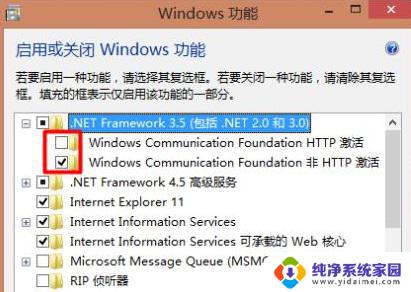
6、等待一会儿,“.NET Framework 3.5”功能就安装完成了。
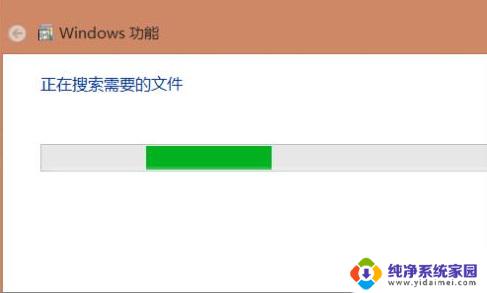
以上就是win10需要启用的.net 3.5 SP1的全部内容,请按照以上步骤进行操作,希望对大家有所帮助。